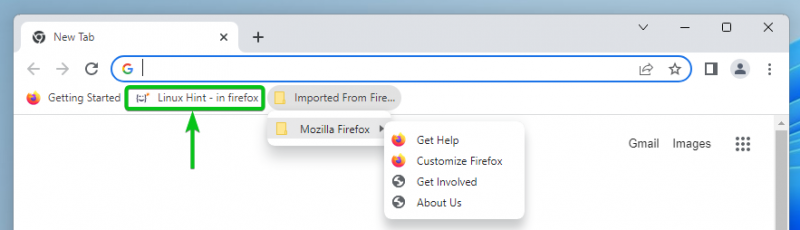Nếu bạn đang chuyển sang Google Chrome từ một trình duyệt web khác, bạn sẽ muốn nhập các mục ưa thích/dấu trang từ trình duyệt đó sang Google Chrome.
Google Chrome có thể nhập các mục yêu thích/dấu trang từ các trình duyệt khác rất dễ dàng.
Để nhập mục yêu thích/dấu trang vào Google Chrome, hãy mở Google Chrome và nhấp vào ⋮ > Dấu trang > Nhập dấu trang và cài đặt… từ góc trên bên phải của Google Chrome.
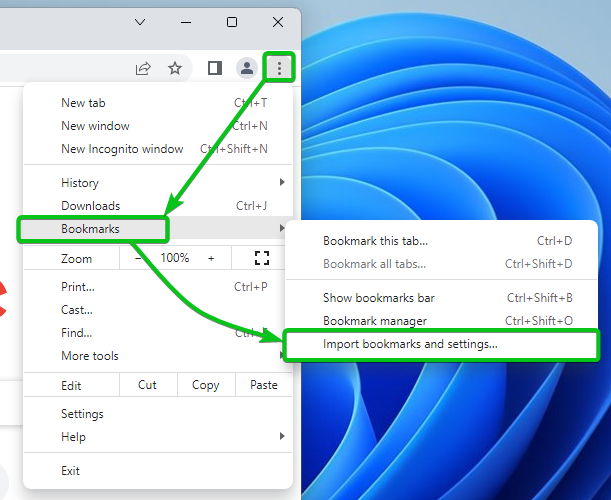
Các Nhập dấu trang và cài đặt cửa sổ sẽ được hiển thị.
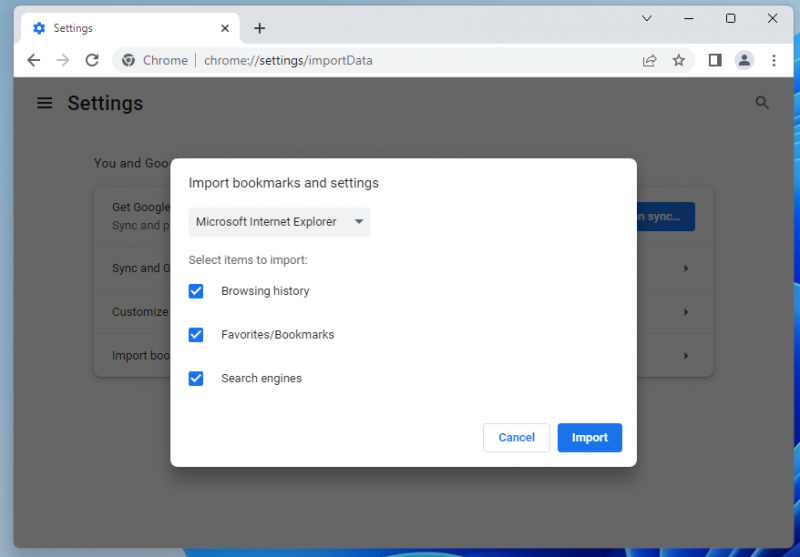
Từ trình đơn thả xuống, hãy chọn một trình duyệt web mà bạn muốn nhập các mục ưa thích/dấu trang vào Google Chrome. Bạn sẽ tìm thấy tất cả trình duyệt web đã cài đặt trên máy tính của mình trong menu thả xuống.
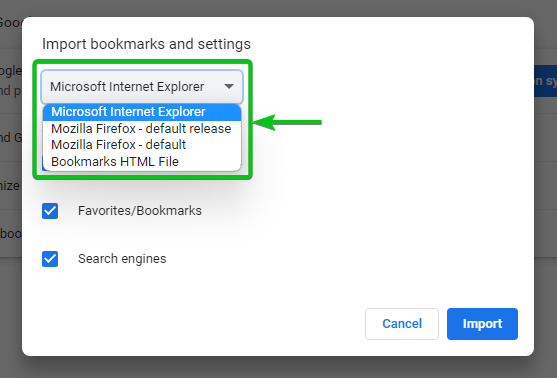
Từ Chọn các mặt hàng để nhập khẩu chọn nội dung bạn muốn nhập vào Google Chrome. Bạn có thể chọn nhiều mục nếu muốn.
Lịch sử duyệt web : Đánh dấu vào tùy chọn này nếu bạn muốn nhập lịch sử duyệt web vào Google Chrome.
Yêu thích/Dấu trang : Chọn tùy chọn này nếu bạn muốn nhập mục yêu thích/dấu trang vào Google Chrome.
Mật khẩu đã lưu : Chọn tùy chọn này nếu bạn muốn nhập mật khẩu đã lưu vào Google Chrome.
Tự động điền dữ liệu biểu mẫu : Chọn tùy chọn này nếu bạn muốn nhập dữ liệu biểu mẫu tự động điền vào Google Chrome.
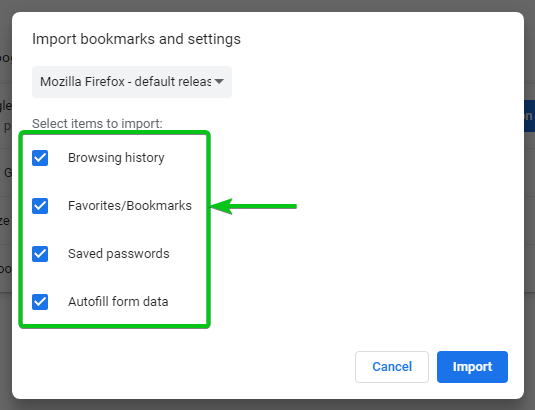
Vì chúng tôi muốn nhập mục yêu thích/dấu trang từ một trình duyệt khác vào Google Chrome, hãy đánh dấu Yêu thích/Dấu trang từ Chọn các mặt hàng để nhập khẩu phần và bấm vào Nhập khẩu .

Các mục yêu thích/dấu trang phải được nhập vào Google Chrome.
Nếu bạn muốn hiển thị thanh dấu trang trên Google Chrome, hãy bật Hiển thị thanh dấu trang [một] . Sau đó, bấm vào Xong [2] .
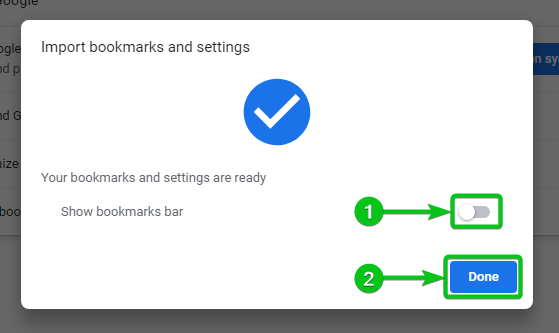
Trong trường hợp của chúng tôi, chúng tôi đã nhập tất cả các mục yêu thích/dấu trang trên Google Chrome từ trình duyệt web Mozilla Firefox.
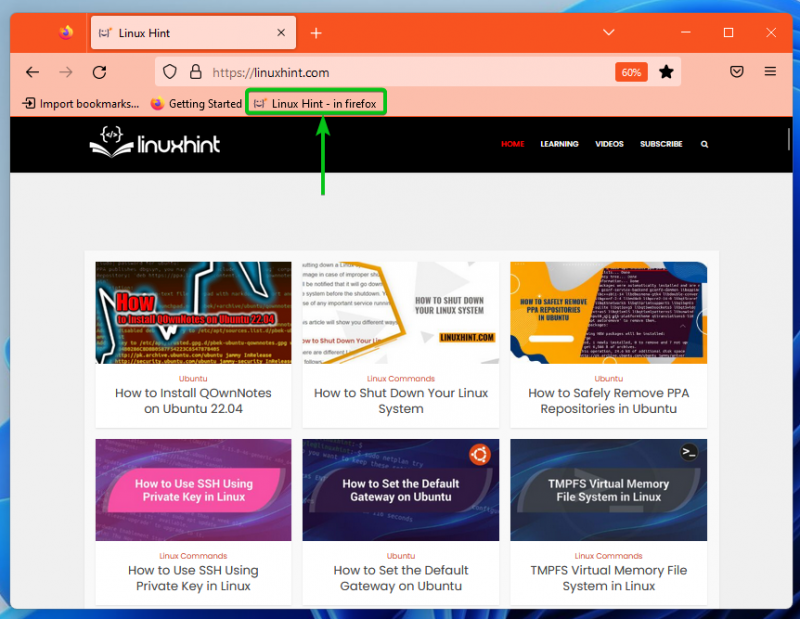
Như bạn có thể thấy trong thanh dấu trang của Google Chrome, tất cả các mục ưa thích/dấu trang được nhập từ Mozilla Firefox sang Google Chrome.